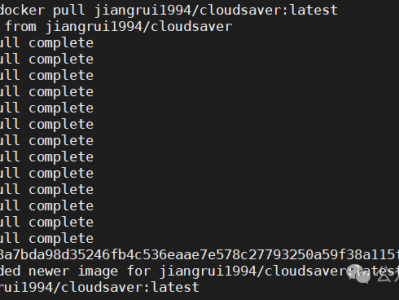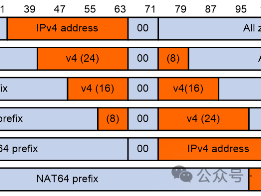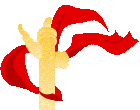
?配置 VCSA HA(VCHA)——高可用不是梦!
vCenter High Availability (vCenter HA) 是什么?一句话讲清楚:就是给你的 vCenter 来一套三节点“备胎”机制,让它哪怕“挂了”,也能马上爬起来继续运转!
vCenter HA 是在 vSphere 6.5 中引入的,vCenter HA 集群由三个 vCenter Server Appliance 实例组成。第一个实例最初用作主动节点,它被克隆两次,分别克隆为被动节点和见证节点。这三个节点共同构成了主动-被动故障切换解决方案。
将每个节点部署在不同的 ESXi 实例上可以防止硬件故障。将三个 ESXi 主机添加到 DRS 集群可以进一步保护您的环境。
vCenter HA 配置完成后,只有主动节点具有主动管理接口(公共 IP)。这三个节点通过配置过程中设置的专用网络(称为 vCenter HA 网络)进行通信。主动节点会持续将数据复制到被动节点。
原本打算写点别的内容,结果群里有位热心群友分享了一份实验手册,觉得很不错,顺手整理出来分享一下~感谢这位群友《白马出淤泥》
?第一章、配置之前,先来一张架构图
三节点集群由主动节点、被动节点和见证节点组成,三个节点之间通过私有网络进行通信
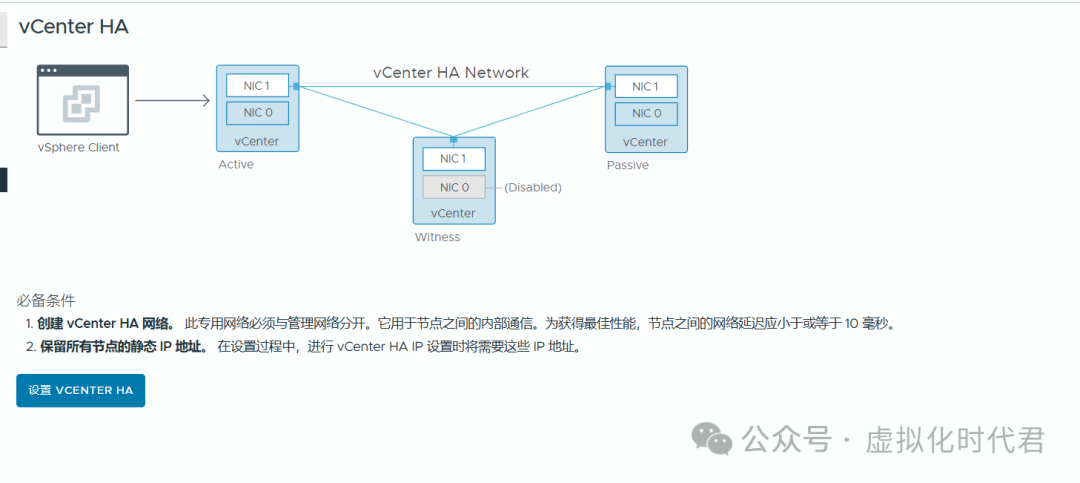
我们有三个节点:
·Active(主节点):真正干活的。
·Passive(被动节点):跟班,实时同步主节点数据。
·Witness(仲裁节点):裁判,专门判断“到底谁说了算”。
客户端访问流程是这样滴
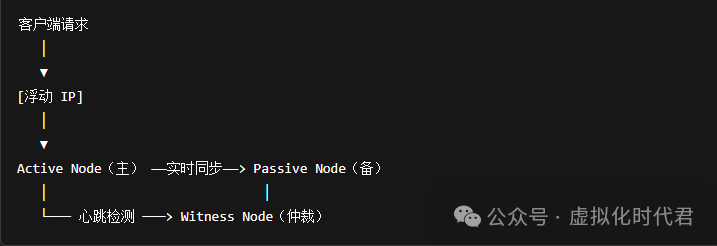
是不是一目了然?
? 第二章、各节点职责一览
1. Active(主动节点)
简称“老大”,平时所有事它说了算。
功能亮点:
·处理 vSphere 所有管理任务(ESXi、集群、资源池等)
·提供浮动 IP 接入服务,客户端都是通过浮动 IP 来访问它(不是机器的固定 IP 哦)
特点:
·是 vCenter 的“大脑”
·所有操作都要从它开始
·和 Passive 实时数据同步(通过专用 VCHA 网络)
故障场景举例:
主节点掉了?别慌,Passive 节点自动接盘,继续服务!
2. Passive(被动节点)
简称“备胎”,但它不是吃白饭的!
核心职责:
·热同步主节点数据,时刻准备“上位”
·主节点一挂,它秒接盘,并升级为新的 Active
·硬件配置需与主节点一致,否则别指望它能顺利接班
3. Witness(仲裁节点)
它不是干活的,也不是备份,它就是...裁判!
说白了:
·判断主节点和被动节点谁还能继续工作
·如果主节点掉线但还能和 Witness 通信:主节点继续干
·如果主节点失联,Passive 和 Witness还能通信:Passive 接管
·原主节点恢复后就沦为新被动节点,IP也会变为备节点 IP
✅ 第三章、vSphere 8.0 配置 VCHA 的先决条件(自动模式)
1.vCenter Server 必须为 VCSA(vCenter Server Appliance)类型,不支持 Windows 版 vCenter。
2.PSC(Platform Services Controller)架构必须为嵌入式。外部 PSC 在 vSphere 7.0 起已被废弃,vSphere 8.0 不支持外部 PSC 架构。
3.vCenter Server 和 ESXi 主机建议为同一版本(即都为 8.0),以确保最大兼容性和稳定性。
4.vCenter Server 的部署规模至少应为“小型(Small)”,不支持“微型(Tiny)”部署规模用于 VCHA,以保证容灾恢复性能。
5.vCenter HA 需要至少一套 vCenter Server 标准版许可证,无需额外授权,不支持 Essentials 或 Foundation 版许可证。
6.vCenter HA 仅适用于已部署的 VCSA 实例,即你已经完成部署并运行良好,不能在部署过程中启用 HA。
7.主节点、被动节点和见证节点之间的专用 HA 网络延迟必须低于 10 毫秒(RTT),否则会引发故障切换异常。
8.HA 专用网络必须与管理网络处于不同子网,不能混用。
9.必须为 vCenter HA 网络创建一个独立的标准交换机或分布式交换机上的端口组,用于节点间同步和心跳。
10.每个 VCHA 节点建议运行在不同的 ESXi 主机上,以避免单点故障。
11.建议至少准备 3 台物理 ESXi 主机,用于分别承载 Active、Passive、Witness 三个节点。
12.建议启用 vSphere DRS,并允许 vCenter 自动创建“反亲和性规则”,确保三个节点分布在不同的主机上。
13.每个节点必须配置静态 IP 地址,包括管理网络和 VCHA 网络,不能使用 DHCP。
14.ESXi 主机之间的时间必须严格同步,建议使用可靠的 NTP 服务(如 pool.ntp.org),VCSA 8.0 默认使用 chrony 替代 ntpd。
15.vCenter HA 网络可以使用 VMFS、NFS 或 vSAN 存储,推荐使用支持快照和克隆操作的共享存储类型。
16.自动部署模式下,系统会自动克隆当前 VCSA,创建 Passive 与 Witness 节点,需确保数据存储空间充足(每节点约等同主节点资源占用)。
17.网络中不可存在 NAT,特别是在 VCHA 内部网络之间,否则节点通信会失败。
18.如使用防火墙或安全设备,需放通以下通信端口:TCP 22、TCP 443、TCP 902 等(VCHA 同步与管理需要)。
19.不能在已启用 VCHA 的 VCSA 实例上再次启用 VCHA。如需重新部署,必须先彻底删除当前 HA 配置。
20.如果你使用分布式交换机(VDS),需确保目标主机上已启用对应端口组并已连接网络。
⚙ 第四章、 创建 VHAC准备
1、vCenter HA 总共需要 4 个 IP。
每个节点将有两个网络适配器 - 第一个网络适配器将连接到管理网络,第二个网络适配器将连接到 vCenter HA 心跳网络。
vCenter Server Appliance 必须有一个用于处理客户端请求的管理 IP 地址(公共 IP),并且管理网络 IP 地址必须是静态的。此管理 IP 地址足以满足 vCenter HA 的所有三个节点的需求。如果主动节点发生故障,则被动节点将获取VC的管理 IP 地址。我们的VCSA管理 IP 地址将是 192.168.10.11 (VCENTER01.contoso.local)。
vCenter HA 心跳网络中每个节点有三个 IP 地址,并且必须是静态的。
我的 vCenter HA 心跳网络的子网是 192.168.50.x/29,以下是将分配给连接到 vCenter HA 心跳网络的每个节点的第二个网络适配器的 IP 地址。
主动节点 – 192.168.50.1
被动节点 – 192.168.50.2
见证节点 – 192.168.50.3
建议所有三个节点之间的网络延迟应小于 10 毫秒,无论这些节点托管在相同还是不同的 HA 集群/站点中。
1.使用 vSphere HTML5 客户端登录 vCenter Server。
2.在“主机和集群”视图下,单击清单中的 vCenter 服务器,然后导航到配置>设置> vCenter HA。点击设置vCenter HA
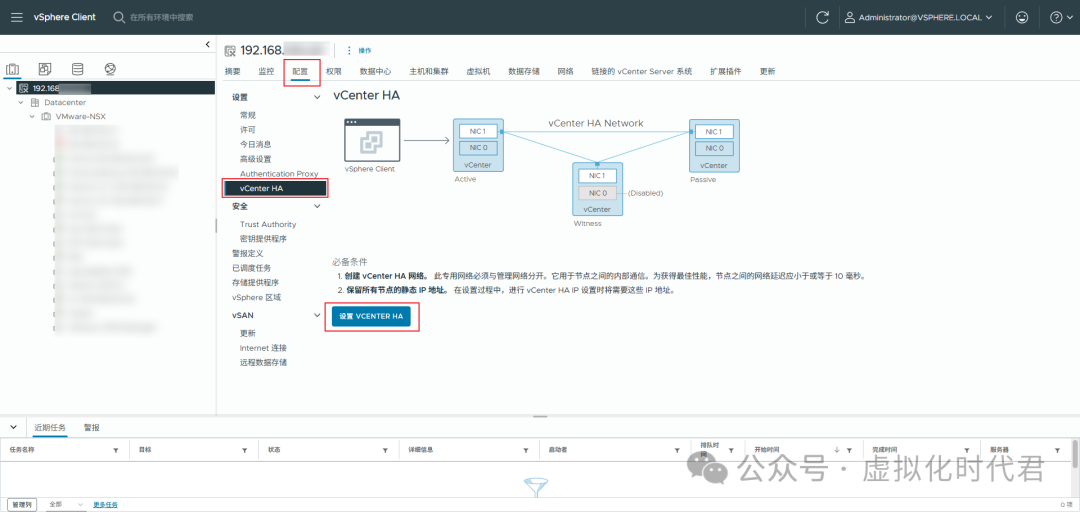
3.点击浏览为主动节点选择 vCenter HA 网络。选择“VCHA_Network”,这个是我们为VCHA管理网络创建的分布式端口组。同时保留“自动为被动节点和见证节点创建克隆”选项,它将自动为被动节点和见证节点创建克隆。如果取消选择此选项,则必须手动为被动节点和见证节点创建克隆。在“主动节点 (VCENTER01)”部分下,您可以看到数据中心、HA 集群、运行主动节点的 ESXi 主机等位置以及用于存储设备的数据存储,以及管理网络适配器和 vCenter HA 网络适配器连接到的网络。
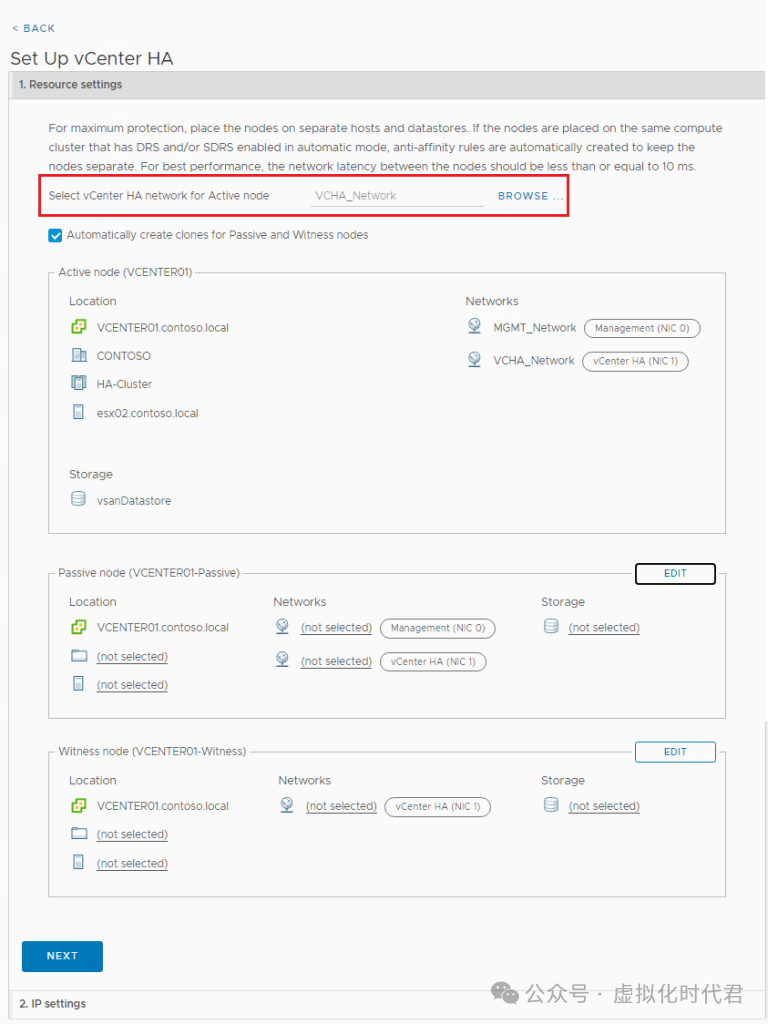
4.点击编辑
5.名字默认
6.由于我是vSAN环境启用DRS,所以直接选择集群。
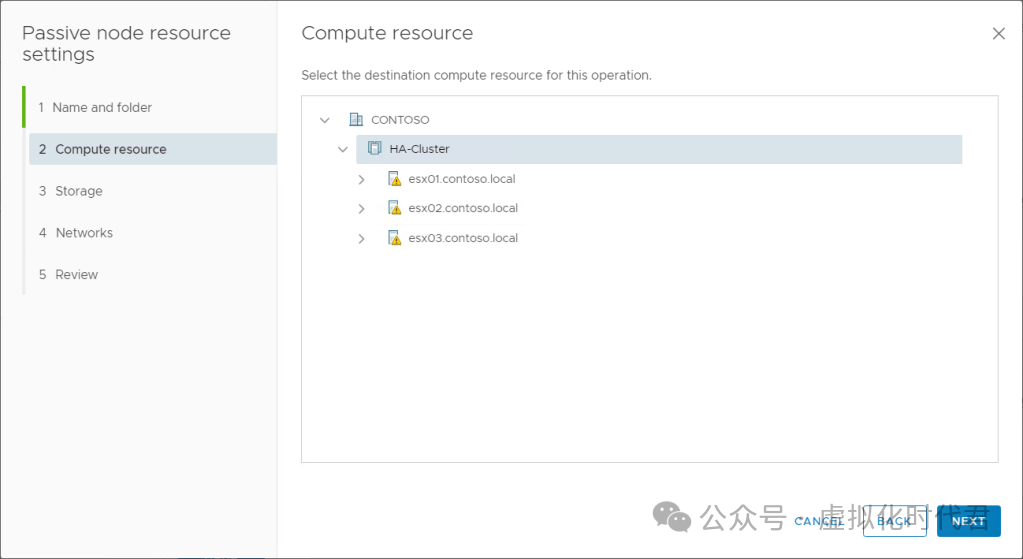
7.存储位置根据自己需求选择
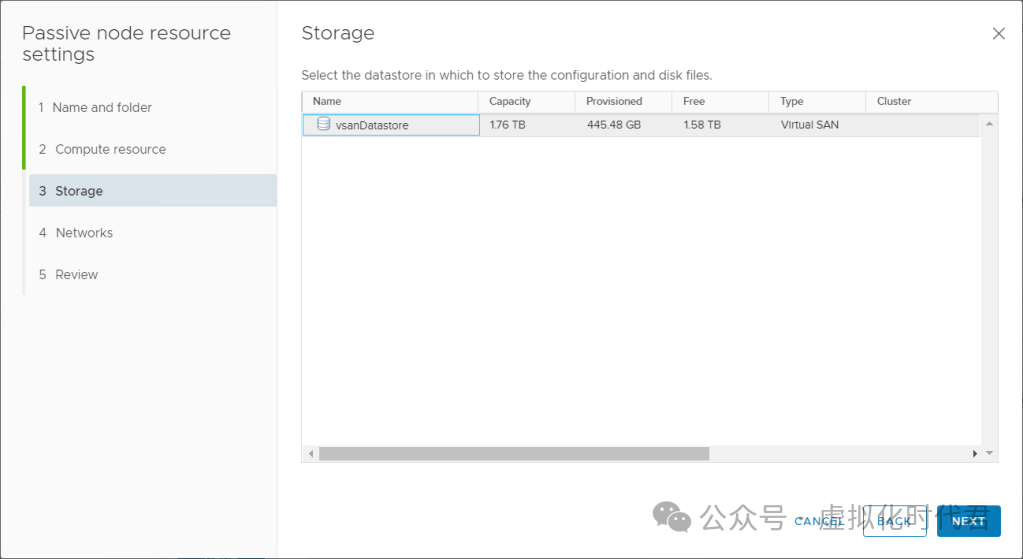
8.选择管理网络(网卡 0)和 vCenter HA 网络(网卡 1)作为被动网络。将网卡 0 选择分布式端口组“MGMT_Network”,为网卡 1 选择分布式端口组“VCHA_Network”。点击“下一步”。
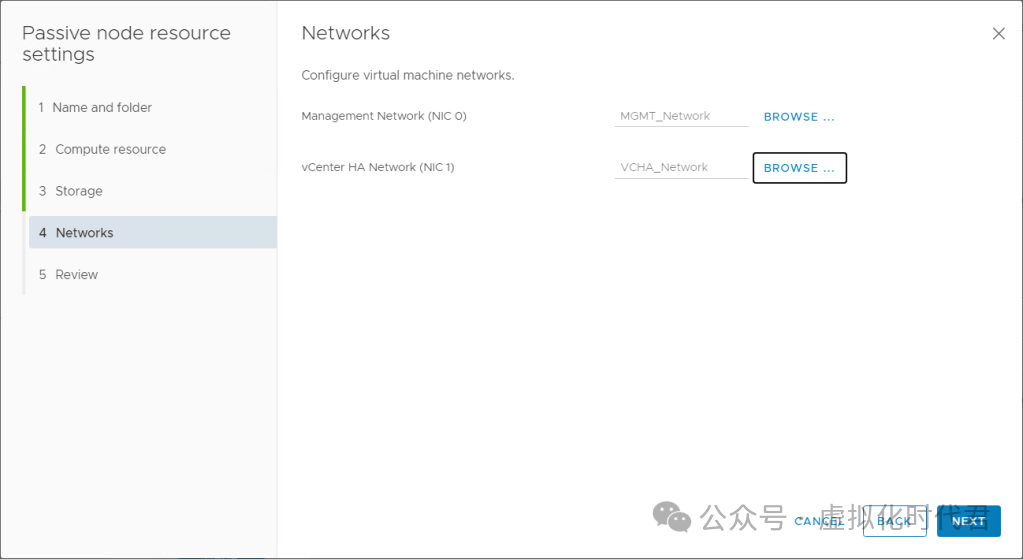
9.点击“完成”。
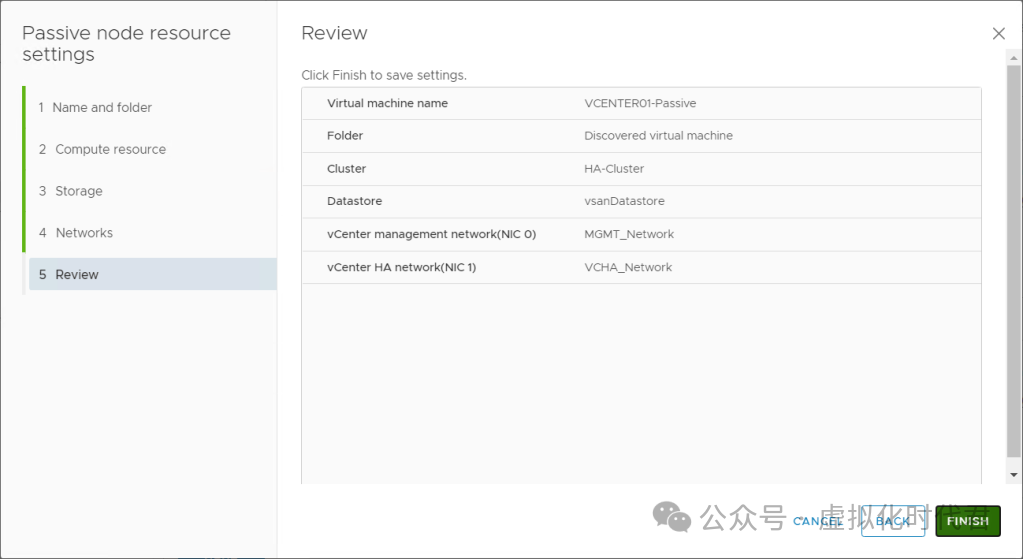
10.同理在见证节点上编辑
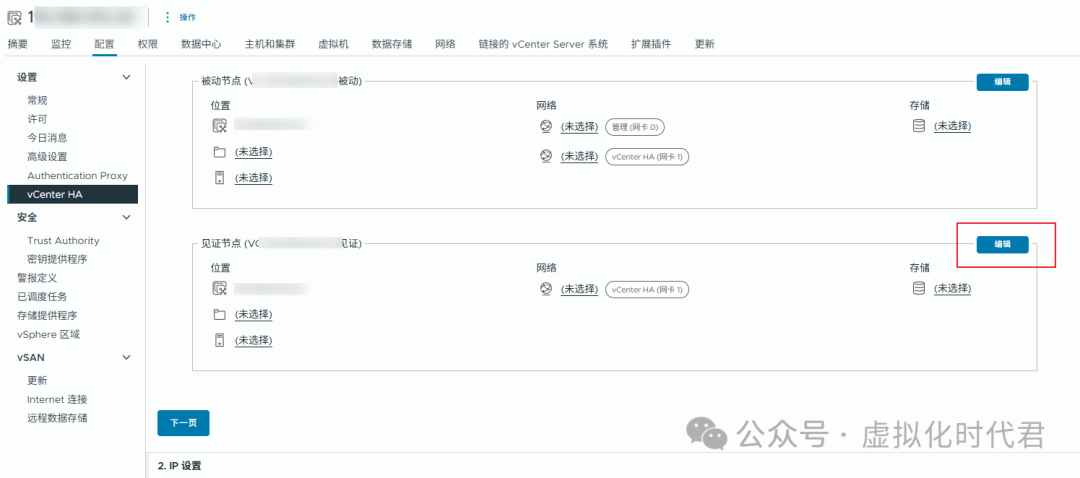
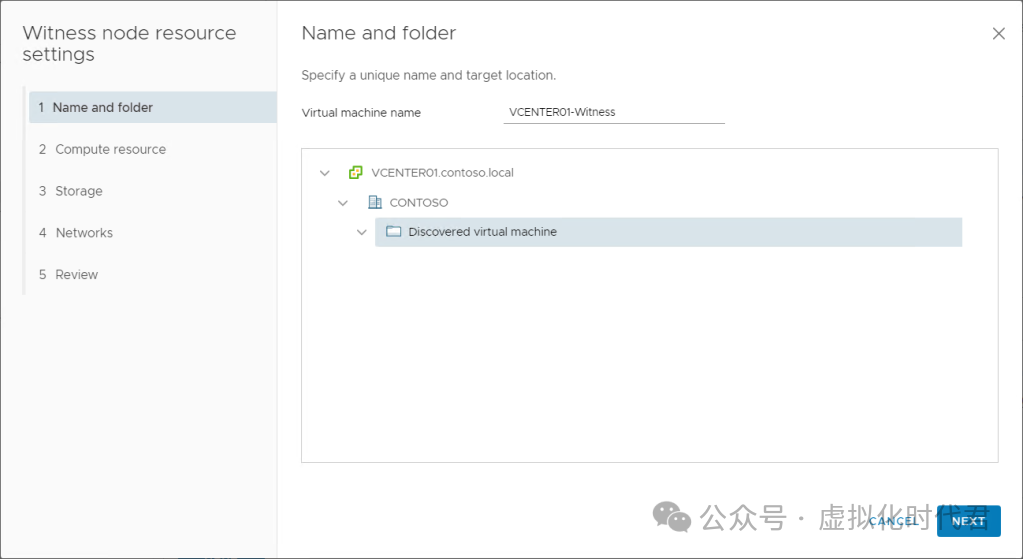
12.同理选择集群
13.选择“vsanDatastore”来存储见证节点的配置和磁盘文件。点击“下一步”。
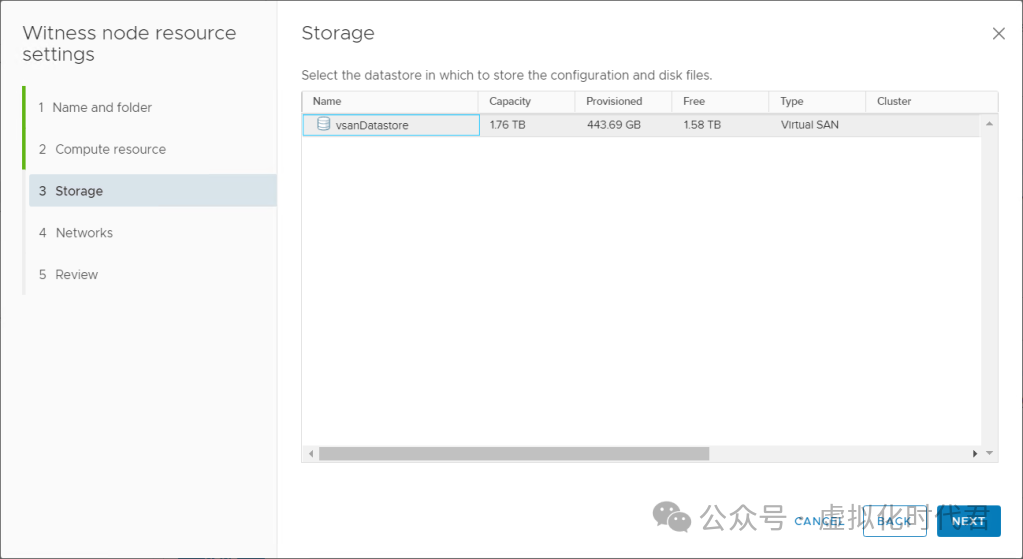
14.见证节点选择 vCenter HA 网络(NIC 1)“VCHA_Network”,然后单击“下一步”。
实际我们可以看到vCenter Server 见证节点没有管理 NIC。
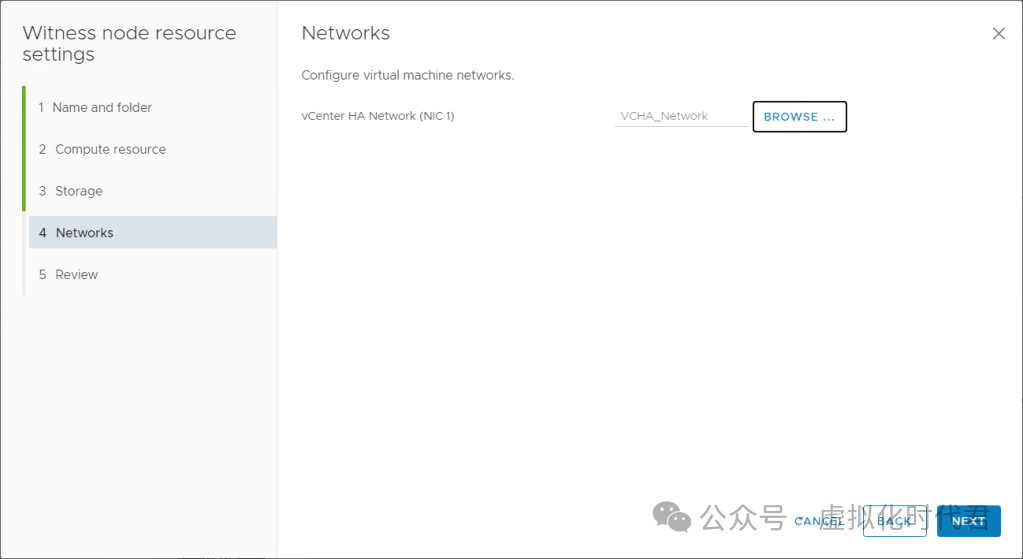
15.单击“完成”。
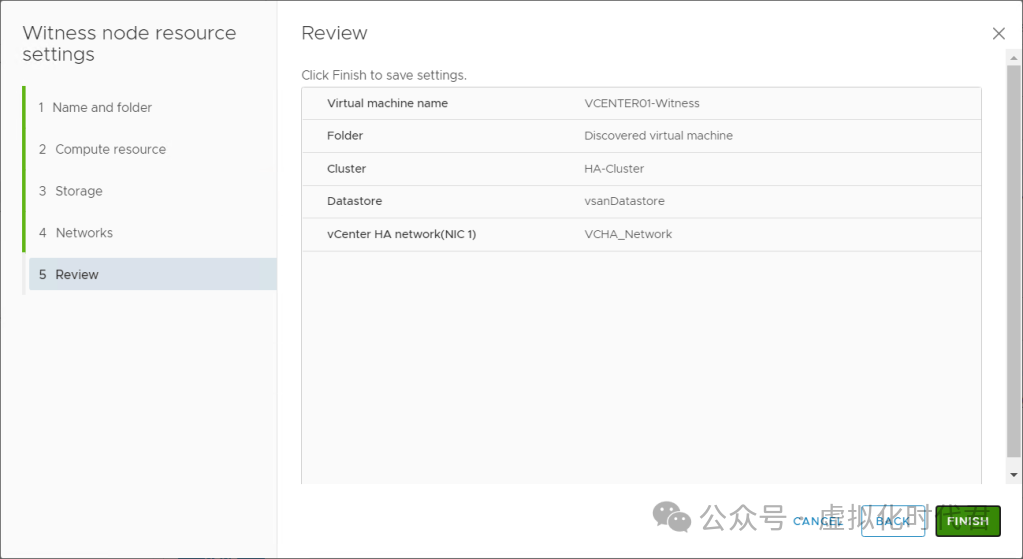
16.返回“设置 vCenter HA”下的“界面,单击“下一步”
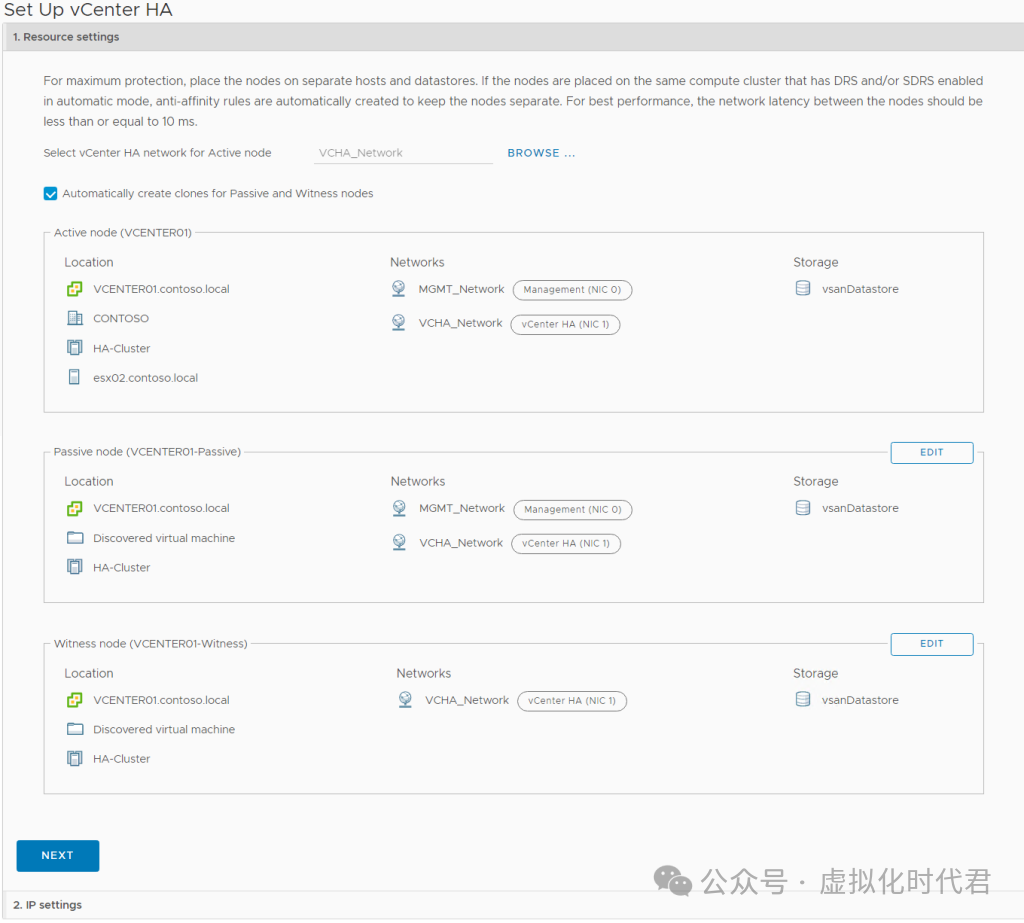
17.选择“IPv4”。为主动节点、被动节点和见证节点指定 vCenter HA 心跳网络。下面是所有 3 个节点的 IPv4 地址,子网“192.168.50.x/24”的网关 IP 地址为 192.168.50.254。
活动节点(NIC 1)– 192.168.50.1/24
被动节点(NIC 1)– 192.168.50.2/24
见证节点(NIC 1)– 192.168.50.3/24
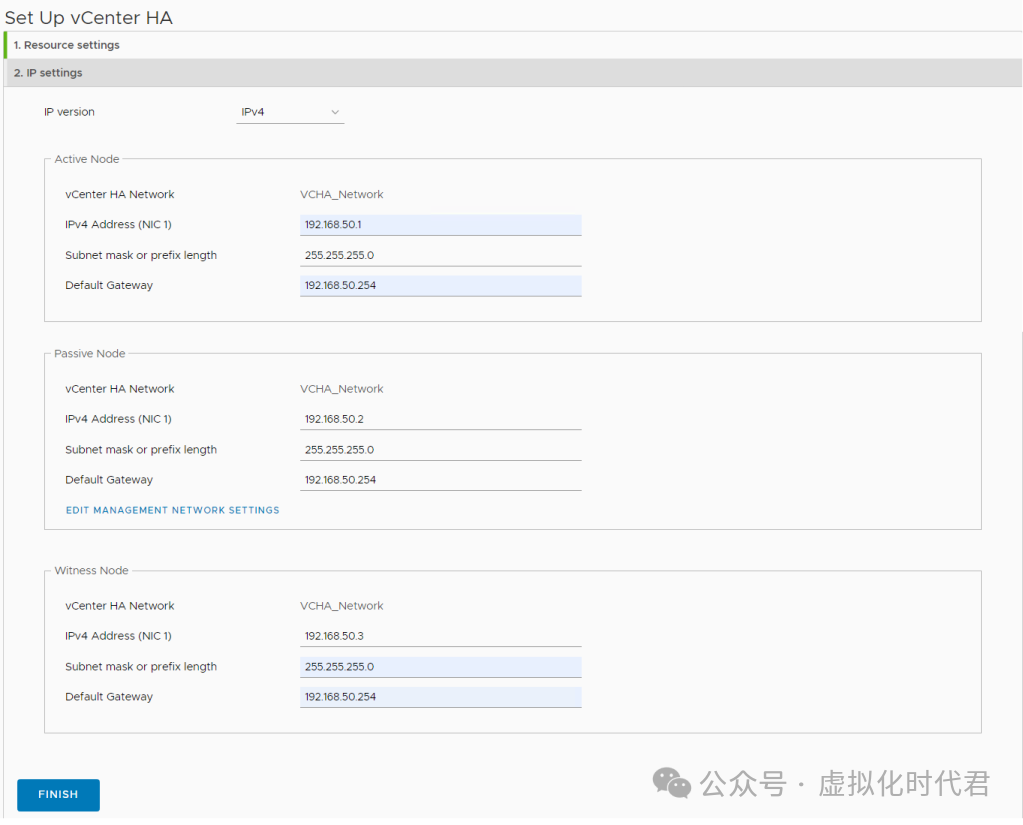
18.点击被动节点管理网络设置,自己可以自定义设置。但默认情况下,主动节点的管理网络设置在故障转移时将应用于被动节点。默认保留即可。
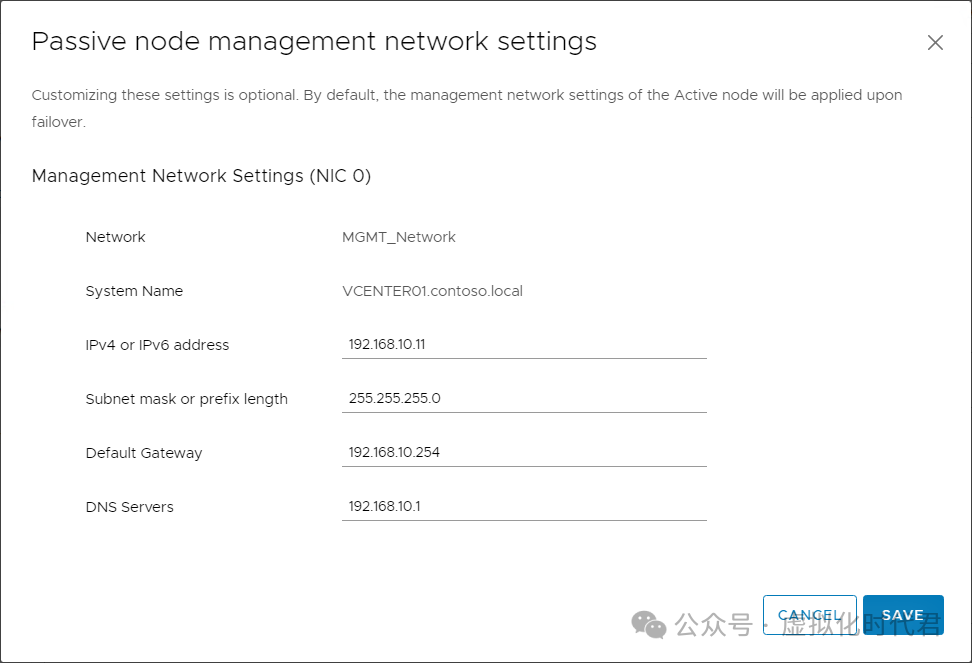
19.返回‘IP 设置’,单击完成
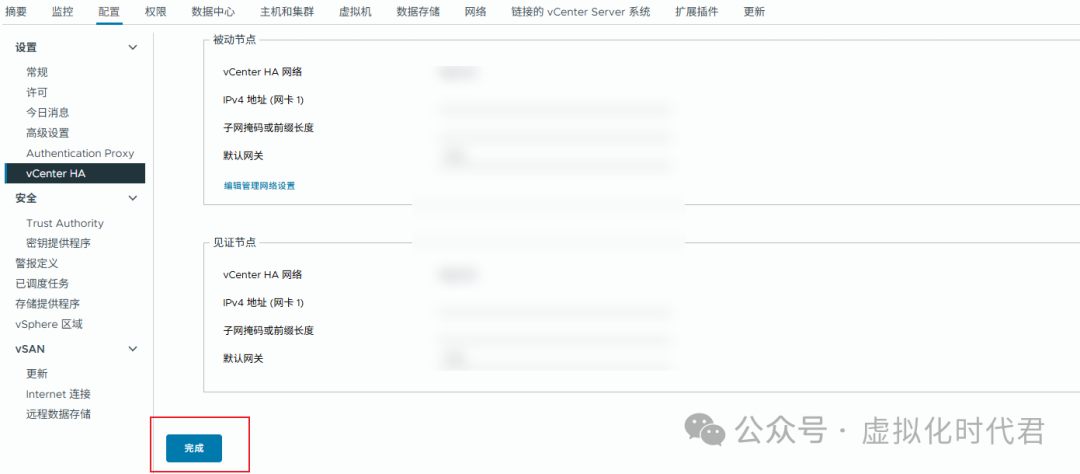
20.返回 vCenter HA 可以看到任务栏有进度开始。
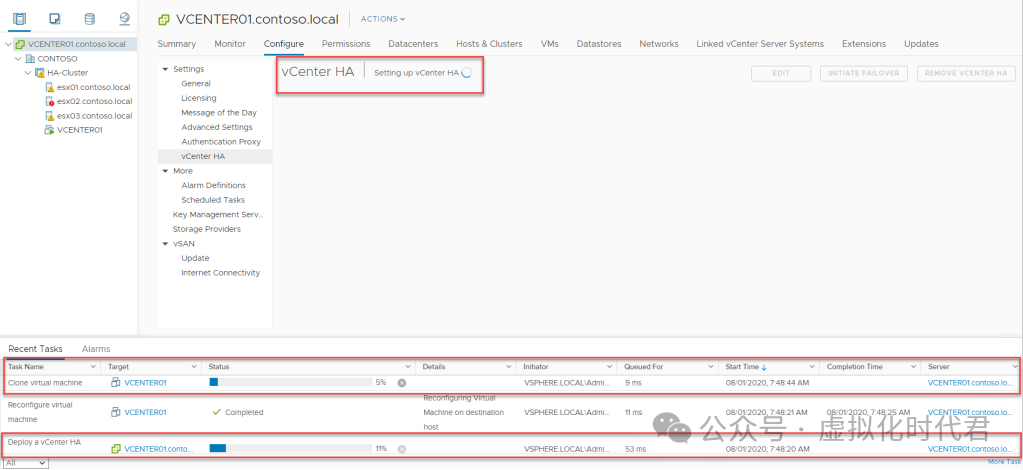
21.配置 vCenter HA 后,确认“模式”为“已启用”,“状态”为“健康”。确保所有三个节点均已启动且健康。
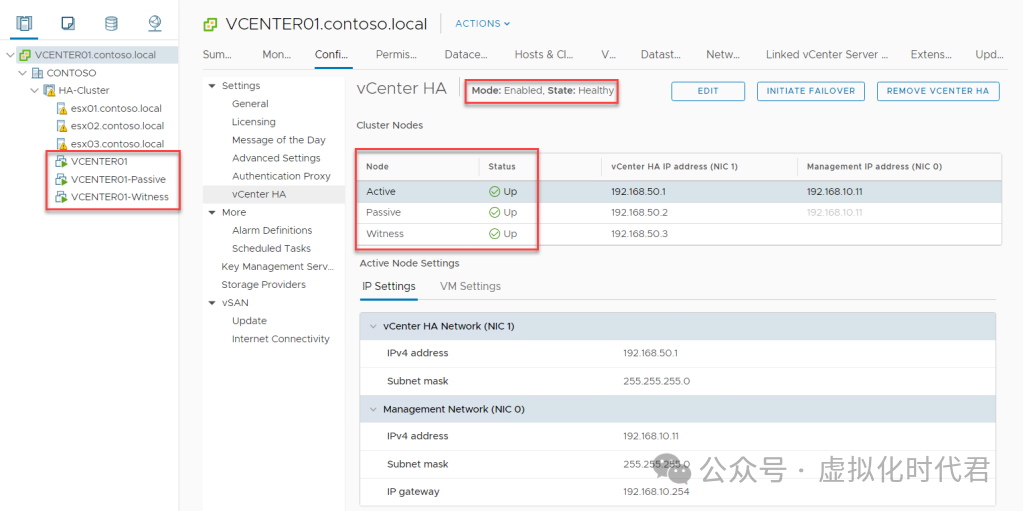
vCenter HA 配置完成后,只有主动节点才会拥有主动管理接口(公网 IP)。这三个节点通过专用 vCenter HA 网络进行通信。如上图所示,只有主动节点 (VCENTER01) 拥有管理 IP 地址(网卡 0),即 192.168.10.11。
备注:如果这些节点位于同一个计算集群中,并且该集群已在自动模式下启用了 DRS 和/或 SDRS,则会自动创建反关联性规则,以确保这 3 个节点在不同的主机上运行。我的 VSAN 集群已启用 DRS,由于自动创建的反关联性规则,这些节点确实在不同的主机上运行。
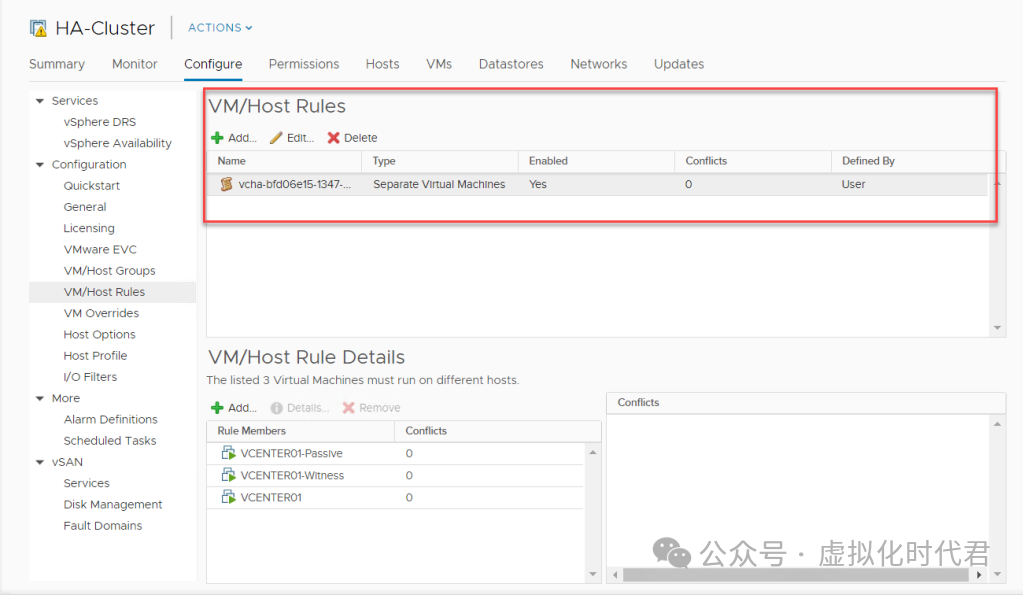

?? 第六章、最后的小建议:
VCHA 非常适合对 vCenter 高可用性有需求的生产环境
Witness 节点一定要稳定,不要和主/备在同一个存储或主机上!
克隆节点时不要自己提前创建,被 VCHA 自动创建才是官方流程
不建议开启快照备份VCHA的三个节点,会影响同步
本文链接:https://www.kinber.cn/post/5129.html 转载需授权!
推荐本站淘宝优惠价购买喜欢的宝贝:

 支付宝微信扫一扫,打赏作者吧~
支付宝微信扫一扫,打赏作者吧~